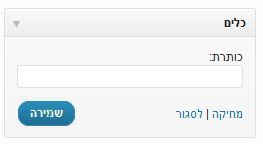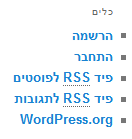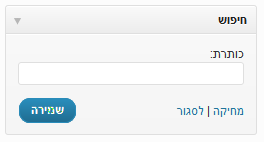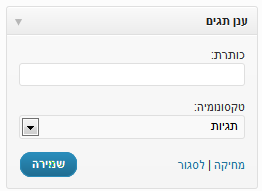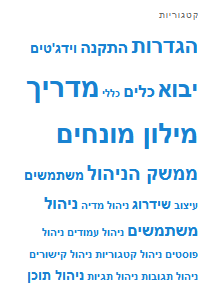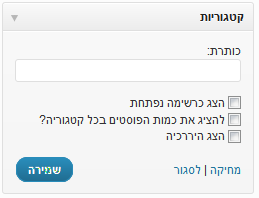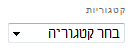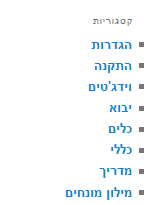לפעמים אתם לא באמת מקימים אתר חדש אלא משדרגים את האתר הישן ובין היתר כחלק מהשידרוג עוברים לוורדפרס. סביר להניח שבאתר הישן כבר היה לכם תוכן ואתם רוצים לשמור עליו באתר החדש, ולא פחות חשוב יתכן שלצרכי SEO תרצו לשמור את התוכן בכתובות הישנות או לפחות להפנות מהן לכתובות החדשות.
תהליך היבוא וכמות העבודה שתצטרכו להשקיע בו מעבר להפעלת כלי היבוא תלוי בפלטפורמה עליה הופעל האתר ממנו מייבאים. אף תהליך יבוא אוטומטי לא ישכפל במדויק את כל מה שיש באתר שלכם אלא אם המעבר הוא מאתר וורדפרס אחר.
הנושאים הכואבים ביותר ביבוא שאינו מאתר וורדפרס אחר הן תמונות וכתובות.
לנושא הכתובות אין פיתרון אוטומטי סביר אלא אם היבוא מתבצע מאתר וורדפרס אחר. חשוב לשמור על הכתובות המקוריות מאחר שסביר להניח שבחלק מהתוכן שלכם יש קישורים לתוכן אחר באתר. בכדי לשמור על אותן כתובות כמו באתר המקורי (בהנחה שמדובר בשידרוג) צריך בפועל לעבור ידנית על כל מאמר ולשנות את הכתובת שלו. אם לא ניתן לשמור על הכתובות המקוריות צריך אחרי סיום היבוא לעבור על כל הפוסטים ולבדוק שהקישורים בהם עדיין מפנים לתוכן הנכון. נחתן להעזר לצורך כך בתוספים כמו בודק הקישורים, או תוכנות חיצוניות שעוברות על האתר שלכם ובודקות את תקינות הקישורים. יש יתרון מסוים לתוכנות חיצוניות מאחר שהן בודקות את מה הגולש רואה בפועל, אבל תוספים בדרך כלל יאפשרו לך גישה מהירה בממשק הניהול לתוכן הבעיתי.
נושא התמונות (וקבצים אחרים) הוא גם כן בעיתי מאחר שעליכם לשמור על הכתובות שלהן ובמקרה שמתבצע גם מעבר שרת אחדון תוך כדי התהליך אז צריך גם להעביר אותן לשרת החדש. אם היבוא מתבצע מאתר וורדפרס אחר ניתן יהיה לטפל בתמונות באופן אוטומטי, אחרת יהיה צורך לבנות את מבנה הספריות שבהן אוכסנו התמונות בשרת החדש ובעזרת תוכנת FTP להעתיק את התמונות.
החולשה של העברת תמונות דרך FTP היא שוורדפרס שומר בבסיס הנתונים שלו מידע על כל תמונה שהועלתה דרכו וללא המידע הזה אי אפשר לנהל את התמונות ממשק הניהול, בנוסף וורדפרס מייצר באופן אוטומטי גרסאות של התמונה בגדלים המתאימים לשימוש שעשויה לעשות בהן תבנית ולפי הגדרות המדיה. בשביל להתגבר על זה ניתן להשתמש בתוסף יבוא תמונות משרת, הבעיה עם התוסף הזה היא שהוא יעביר את התמונות למקום הרגיל אליו הוורדפרס מעלה תמונות בלי לשייך אותן אוטומטית לפוסט ממנו אין מקושרות ובלי לשנות את הכתובות של התמונה בתוכן של הפוסט.
גם כאן צריך להשתמש בבודק קישורים בכדי לוודא שהכל תקין.
הצורה לטיפול ביבוא התוכן עצמו תשתנה לפי סוג האתר ממנו מייבאים
- אתרים ללא פלטפורמה ידועה כלשהי שלא תומכים בRSS – אם לא מדובר בהרבה תוכן, סביר להניח שיהיה קל וזול יותר להזין את כל התוכן מחדש (ואולי להשתמש בהזדמנות הזו לשיפור שלו). אם מדובר בהרבה תוכן תצטרכו עזרה של מתכנת שמכיר את הפלטפורמה שיכתוב קוד שמאפשר לשמור את התוכן באתר לקובץ בפורמט RSS (יותר פשוט) או WXR (העברת תוכן בצורה מלאה יותר)
- אתרים שתומכים בRSS מלא אבל אין עבורם תוספי יבוא – למשל אתרים הבנויים על פלטפורמות דרופל. עבור אתרים כאלו צריך לבצע את ההגדרות המתאימות (אולי יש צורך גם בהתקנת תוסף כלשהו באתר) כך שניתן יהיה לגשת לכתובת באתר המציגה את כל התוכן באתר בפורמט RSS, להשתמש באפשרות השמירה של הדפדפן שלכם ולשמור את התוכן למחשב שלכם.
בקובץ שנוצר משתמשים באפשרות היבוא מRSS.
- יבוא אתר וורדפרס מלא אליו יש לכם גישת FTP(תוך שמירת שם הדומיין) – זוהי אפשרות היבוא הטובה ביותר מאחר שבה מעתיקים הכל כולל הכל (כתובות ותמונות) מהאתר הישן ומידע לא הולך לאיבוד.
- בשרת הישן התקינו תוסף גיבוי כמו זה ובצעו גיבוי של כל מה שאפשר. את הגיבוי שמרו למחשב שלכם.
- בעזרת תוכנת FTP הורידו את כל הקבצים תחת ספרית הוורדפרס מהשרת אל המחשב שלכם
- בעזרת תוכנת FTP העלו את כל הקבצים תחת ספרית הוורדפרס מהשרת אל המחשב שלכם.
- בצעו שינויים בקובץ הwp-config.php הנמצא בספריה הראשית של וורדפרס כך שנתוני ההתחברות לבסיס הנתונים יהיו נכונים.
- בעזרת תוסף הגיבוי בצעו שיחזור.
- יבוא חלקי מאתר וורדפרס, אתר וורדפרס בדומיין אחר או מאתר וורדפרס שאין אליו גישת FTP – באתר נעשה יצוא מתאים. ונשתמש בקובץ המתקבל לביצוע יבוא מוורדפרס. בשיטה זו ניתן להעביר תוכן ותמונות תוך שמירה על הכתובות, אבל מידע שאינו קשור לתוכן לא יועבר ויתכן שיהי צריך להזין אותו ידנית
- יבוא מג'ומלה – אין תוסף יבוא רשמי אבל לפי הביקורות עושה רושם שהתוסף FG joomla to wordpress עושה עבודה טובה
- יבוא מטמבלר – תהליך היבוא מבלוגר דורש הזדהות מול גוגל בצורה שביר להניח לא תעבוד באתר שאין לו כתובת קבועה ברשת (אתר לניסיון הרץ על המחשב שלך). מאחר שהפונקציונליות של וורדפרס די מכילה את זו שמספק טמבלר היבוא מטמבלר יעבוד בצורה טובה וייבא גם תמונות ווידאו בעיקר אם אתם עושים שימוש בערכת עיצוב שתומכת בסוגים שונים של פוסטים.
- יבוא מבלוגר – תהליך היבוא מבלוגר דורש הזדהות מול גוגל בצורה שביר להניח לא תעבוד באתר שאין לו כתובת קבועה ברשת (אתר לניסיון הרץ על המחשב שלך), העברת התוכן מתבצעת ללא צורך לבצע משהו נוסף. התהליך ייבא רק את התוכן והתגובות.
הבעיה העקרונית ביבוא תמונות היא שמאחר שתמונות עשויות להשמר גם באתר התמונות פיקסה, קשה לדעת אלו תמונות הן שלך ואלו חיצוניות, בשביל תמונות שמאוחסנות בבלוגר עצמו ניתן לנסות להשתמש בתוסף יבוא תמונות מבלוגר.
נושא בעיתי אחר הוא שבבלוגר אין הבחנה בין קטגוריות לתגיות המינוח בו משתמשים בבלוגר הוא "תוית". כל התויות ייובאו כקטגוריות מה שעשוי להביא לכך שיש לך יותר קטגוריות מהרצוי. בכדי להפוך לפחות חלק מהן לתגיות ניתן להשתמש בכלי ההמרה בין קטגוריות לתגיות לאחר היבוא.
- יבוא מMovable type/Typepad – ראשית צריך לייצא את התוכן ואז להשתמש במיבא.
- יבוא מlivejournal – התהליך דורש שימוש בפרטי המשתמש בlivejournal וייבא רק את התוכן והתגובות. עוד פרטים על השימוש במייבא.